Cómo recordar o reemplazar un correo electrónico enviado en MS Outlook
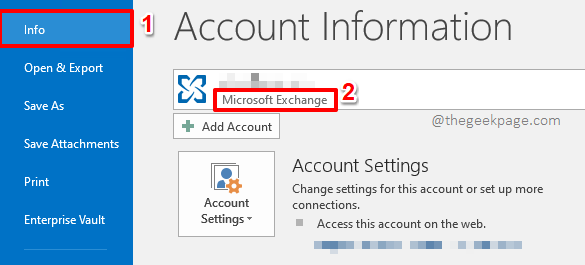
- 4724
- 140
- Mateo Pantoja
Así que a toda prisa compuso su correo electrónico y presionó el Enviar botón justo después de haber terminado con él, sin leerlo correctamente. Bueno, el correo se ha ido y tú también tienes algunas correcciones importantes. Por supuesto, en circunstancias normales, estás en problemas. Pero estamos aquí para mejorar tus circunstancias y tenemos una solución perfecta aquí para ti.
En este artículo, explicamos en detalle cómo puede eliminar un correo electrónico de la bandeja de entrada del destinatario sin hacerles saberlo. También hemos cubierto el caso en el que es posible que desee eliminar el correo electrónico de la bandeja de entrada del destinatario y reemplazarlo con otro. Todo es fácil siempre que se cumplan los criterios para el mismo. Entonces, en la primera sección, explicamos qué condiciones se deben cumplir para que pueda recordar o reemplazar un correo electrónico enviado en su Perspectivas de MS. Luego, en las secciones que siguen, hemos cubierto el Recuerde, reemplace y revender Funcionalidades de MS Outlook en detalle. Espero que encuentres útil el artículo.
Tabla de contenido
- Sección 1: Requisitos para recuperar o reemplazar un correo electrónico enviado
- Sección 2: Cómo recordar un correo electrónico enviado
- Sección 3: Cómo reemplazar un correo electrónico enviado
- Sección 4: Cómo reenviar un correo electrónico enviado
Sección 1: Requisitos para recuperar o reemplazar un correo electrónico enviado
No se pueden recuperar todos los correos electrónicos enviados en Outlook. Hay algunos requisitos que deben cumplirse para que se retiren los correos electrónicos o sean reemplazados. Las siguientes son las condiciones.
Tanto el remitente como el destinatario deben usar un Microsoft 365 cuenta o un Microsoft Exchange cuenta. Para averiguar qué tipo de cuenta está utilizando, inicie Outlook y luego haga clic en el Archivo Pestaña en la parte superior. Asegúrate de estar en el Información pestaña y debajo del Información de la cuenta sección, podrás ver el tipo de tu cuenta.
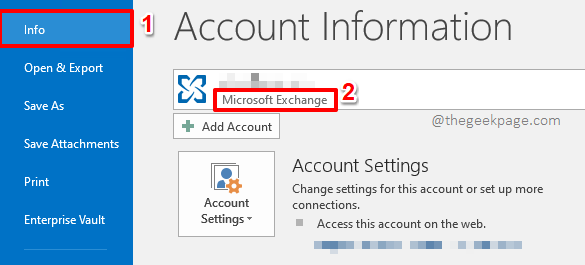
Entonces, si envía un correo electrónico de su perspectiva a una cuenta de Gmail, y si desea recordarlo, no es posible.
Además, incluso si las cuentas del remitente y el receptor son de tipo Microsoft Exchange o Microsoft 365, No se garantiza que su solicitud de retiro se procesará correctamente. Si el receptor ha abierto el correo, el retiro será una falla.
Con estas condiciones bien declaradas, sigamos ahora y veamos cómo puede Recuerda, reenviar o reemplazar correos electrónicos enviados en Outlook.
Sección 2: Cómo recordar un correo electrónico enviado
Esta sección explica en detalle cómo puede recordar un correo en MS Outlook. Recordar un correo significa eliminar un correo que envió, de la bandeja de entrada del destinatario antes de leer el correo. Este método no funciona todo el tiempo y los casos en que este método no funcionaría se detallan en la Sección 1.
Paso 1: En primer lugar, inicie la aplicación Outlook y luego haga clic en el Hogar Pestaña de la cinta superior.
Como siguiente, haga clic en el Elementos enviados opción desde el izquierda panel de la ventana.
En el lado derecho, haga doble clic sobre el correo enviado que quieres recordar.
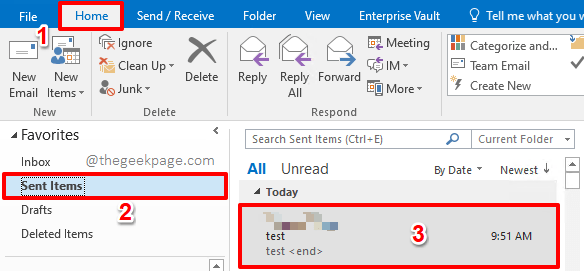
Paso 2: Cuando el correo se abra en una nueva ventana, haga clic en el Archivo Pestaña de la cinta superior.
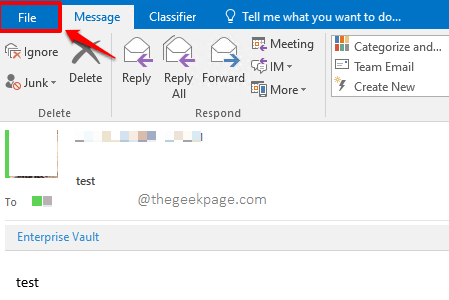
Paso 3: Sobre el izquierda panel de la ventana, haga clic en el Información pestaña.
Ahora en el bien lado, podrás ver un botón desplegable por el nombre Reenviar o retirar. Haz click en eso.
Desde las opciones desplegables disponibles, haga clic en la que dice Recuerda este mensaje.
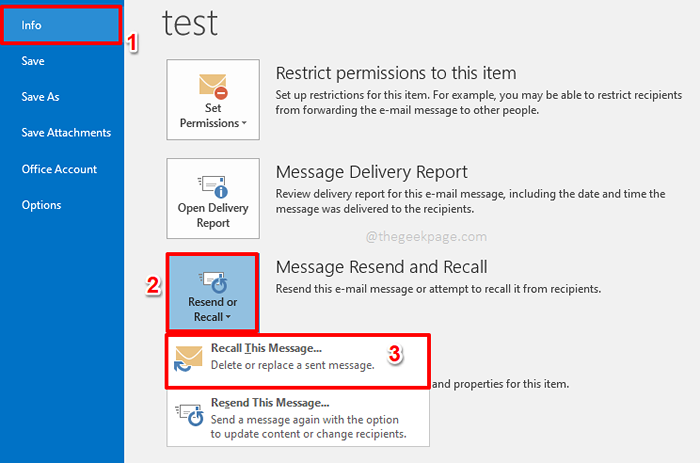
Etapa 4: Sobre el Recuerda este mensaje Ventana, haga clic en el radio botón correspondiente a la opción Eliminar no lee Copias de este mensaje.
Como siguiente, garrapata el caja correspondiente a la opción Dime si el retiro tiene éxito o falla para cada destinatario. También puedes dejar esta casilla de verificación sin contactar. Pero si marca esta casilla de verificación, obtendrá un informe sobre si su intento de retiro de correo fue un éxito o fracaso. Por lo tanto, se recomienda dejar esta casilla de verificación marcada.
Una vez que hayas terminado, presione el DE ACUERDO botón.
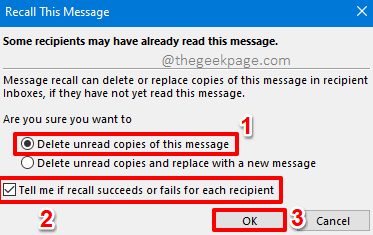
Paso 5: Eso es todo. Si se cumplan todos los criterios requeridos para recordar el mensaje, el correo electrónico se recordará con éxito. Es decir, el correo electrónico se eliminaría de la bandeja de entrada del destinatario si aún no lo ha leído.
Además, recibirá una notificación informándole que su intento de retiro fue exitoso. Puede ver el nuevo mensaje en su bandeja de entrada haciendo clic en el Hogar pestaña desde la cinta superior, luego haciendo clic en el Bandeja de entrada carpeta en el izquierda panel de la ventana.
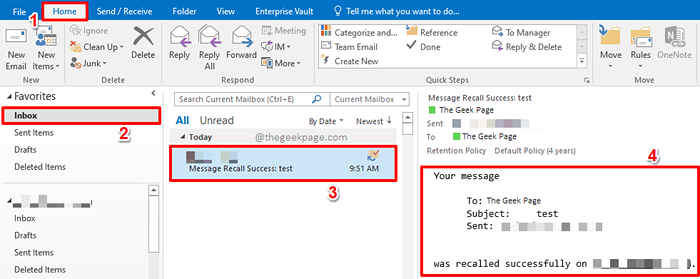
Paso 6: Además, si por alguna razón su intento de retiro por correo electrónico no fue un éxito, obtendrá un falla Informe, en lugar de un informe de éxito, justo en su bandeja de entrada.
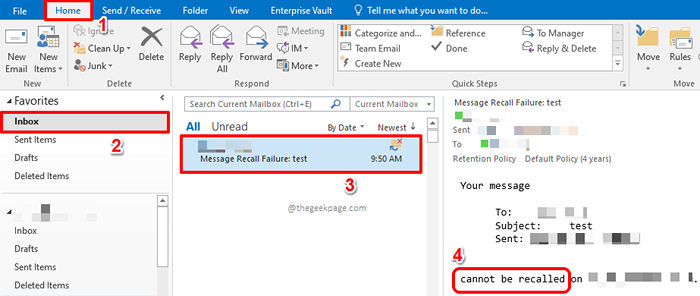
Sección 3: Cómo reemplazar un correo electrónico enviado
Ahora supongamos que desea recordar un mensaje y reemplazarlo con un mensaje diferente, digamos con un cuerpo diferente. En ese caso, puede usar el Reemplazar opción en lugar de la Recordar opción. Veamos cómo se puede hacer esto.
Nota: Nuevamente, todos los criterios que se deben cumplir para recordar un mensaje deben cumplirse para reemplazar un mensaje también.
Paso 1: Una vez más, golpea el Hogar pestaña de la cinta superior y luego elija el Artículo enviado carpeta de la izquierda panel de la ventana.
Sobre el bien lado, haga clic en el email enviado que quieres ser reemplazado por un nuevo mensaje.
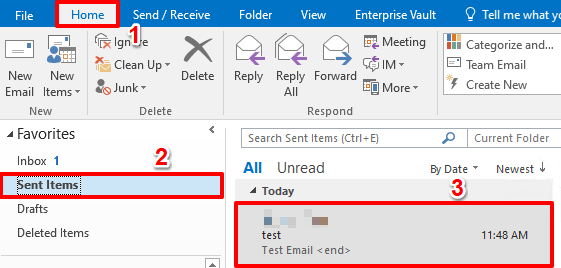
Paso 2: Cuando el correo se abra en una nueva ventana, haga clic en el Archivo Pestaña de la cinta superior.
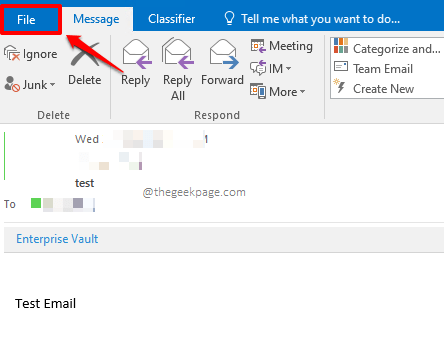
Paso 3: Como a continuación, asegúrese de estar en el Información pestaña en el izquierda panel de la ventana.
Sobre el bien Panel de ventana, haga clic en el Reenviar o retirar botón desplegable y luego elige la opción Recuerda este mensaje una vez más.
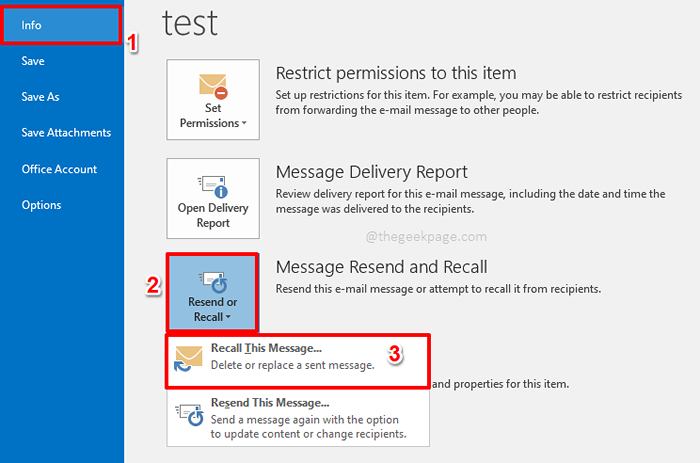
Etapa 4: Sobre el Recuerda este mensaje Ventana, elija el radio botón correspondiente a la opción Eliminar copias no leídas y reemplazar con un nuevo mensaje.
También, controlar la casilla de verificación Dime si el retiro tiene éxito o falla para cada destinatario.
Una vez que esté listo para ir, presione el DE ACUERDO botón.
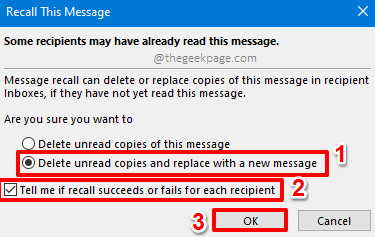
Paso 5: Ahora su correo electrónico enviado estaría abierto en una nueva ventana nuevamente. Aquí puedes hacer tantas ediciones como quieras.
Una vez que se realicen todas las ediciones, solo presione el botón Enviar.
Si el reemplazar El intento es exitoso, el correo electrónico antiguo se eliminaría de la bandeja de entrada del destinatario y el nuevo correo electrónico se colocaría en lugar de ella. Disfrutar!
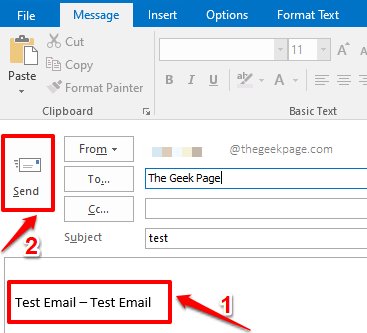
Sección 4: Cómo reenviar un correo electrónico enviado
Digamos que desea reenviar un correo electrónico enviado cambiando algunos de sus contenidos, pero no desea recordar o reemplazar el correo electrónico anterior. En ese caso, puedes ir por el revender opción. Esta opción funciona perfectamente si tu recordar o reemplazar El intento falla.
Paso 1: Clickea en el Hogar pestaña de la cinta superior y haga clic en el Elementos enviados carpeta de la izquierda Menú de Navegación.
Haga doble clic en el correo electrónico que desea reenviar.
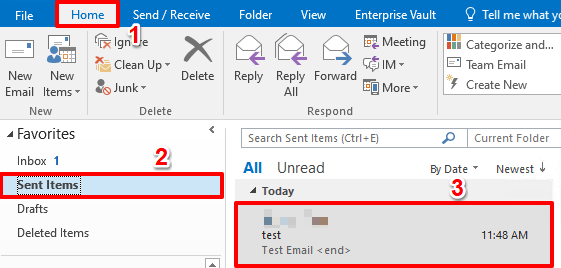
Paso 2: Una vez que se abra, haga clic en el Archivo Pestaña de la cinta superior.
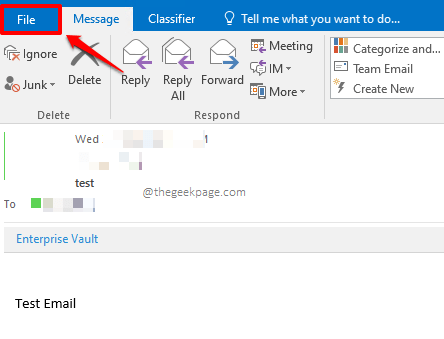
Paso 3: Como siguiente, haga clic en el Información pestaña del izquierda cristal.
Sobre el bien Panel, haga clic en el botón desplegable Reenviar o retirar.
Desde las opciones que se expanden, haga clic en la que dice Reenviar este mensaje.
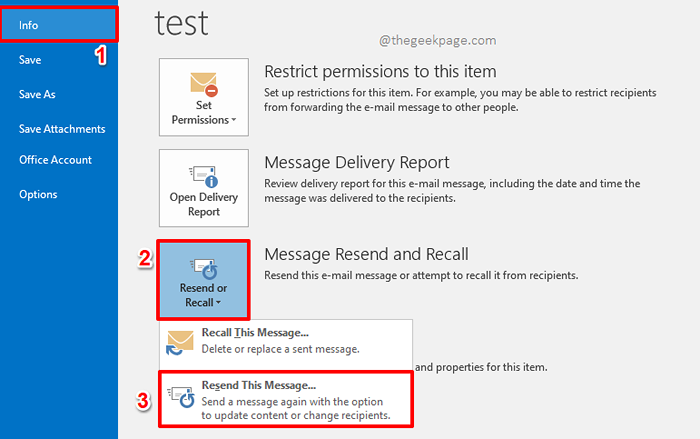
Etapa 4: Ahora puedes hacer todas las ediciones y luego llegar a la Enviar botón para reenviar su correo electrónico. Eso es todo.
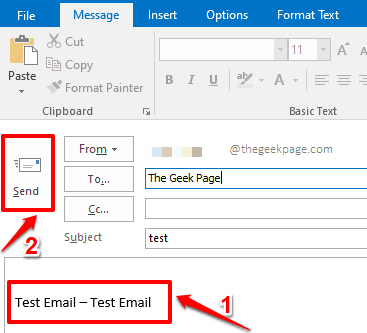
Nota: Aunque recordar/reemplazar un mensaje es una gran característica, es arriesgado confiar únicamente en esta función para corregir su correo enviando errores, ya que recordar o reemplazar mensajes no se garantiza que sea un éxito siempre. Por lo tanto, le sugerimos que retrase el envío de sus correos electrónicos cada vez que un correo sale de su bandeja. Puede consultar nuestro artículo sobre cómo retrasar o programar enviar correos electrónicos en MS Outlook para obtener más detalles.
Por favor, cuéntenos en la sección de comentarios si tiene alguna inquietud con respecto a cualquiera de los pasos. Estaríamos más que felices de ayudar.
Estén atentos para más consejos alucinantes, trucos, cómo-tos y hacks! Feliz geeking!
- « Cómo guardar cualquier correo electrónico de MS Outlook como PDF
- Cómo reducir el tamaño de las imágenes adjuntas en MS Outlook »

